Passaggi per Eseguire macOS su un PC Windows

Scopri come installare macOS su un PC Windows con una guida passo-passo che ti mostra esattamente come ottenere il sistema operativo Apple su un dispositivo Microsoft.

La formattazione di un'unità USB è una di quelle cose che la maggior parte di noi fa raramente, dimentichiamo come farlo ogni volta. Fortunatamente, macOS ha semplici strumenti integrati che lo rendono super facile. In questo articolo, ti mostreremo come formattare un'unità USB per l'utilizzo con Windows, la compatibilità con Time Machine o semplicemente per cancellarla.
Il modo più semplice per formattare una USB su macOS è tramite Utility Disco. Innanzitutto, collega l'unità USB al Mac. A seconda del Mac che stai utilizzando, potrebbe essere necessario utilizzare un'unità flash dotata di una presa USB C o un adattatore da USB A a USB C.
Una volta che l'unità USB è collegata al Mac, apri Finder. Dovresti vedere l'unità nella barra laterale.

Assicurati che non ci siano file sull'unità che desideri conservare perché il processo di formattazione cancellerà tutto sull'unità.
Quindi, premi comando + barra spaziatrice per richiamare Spotlight, digita "Utility Disco" e premi Invio . Questo aprirà l'app Utility Disco.
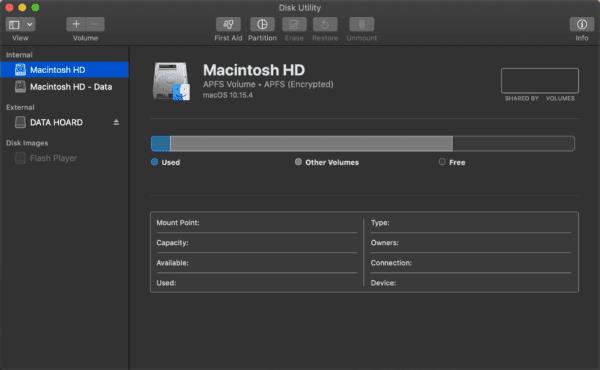
Nella barra laterale di Utility Disco, fai clic sull'unità USB che desideri formattare, quindi fai clic su Cancella nella barra degli strumenti nella parte superiore della finestra.
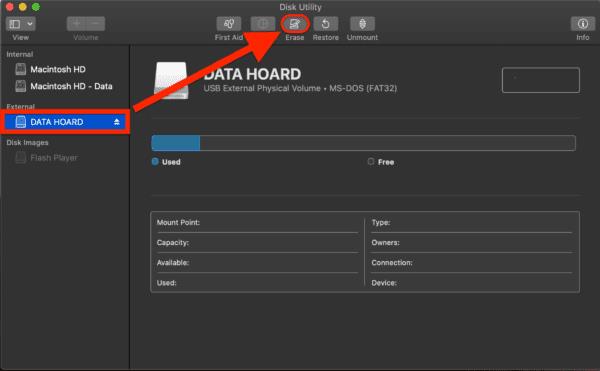
Dovrebbe apparire un menu a discesa che ti chiede di rinominare l'unità. Puoi nominarlo come preferisci, o semplicemente lasciare il nome lo stesso
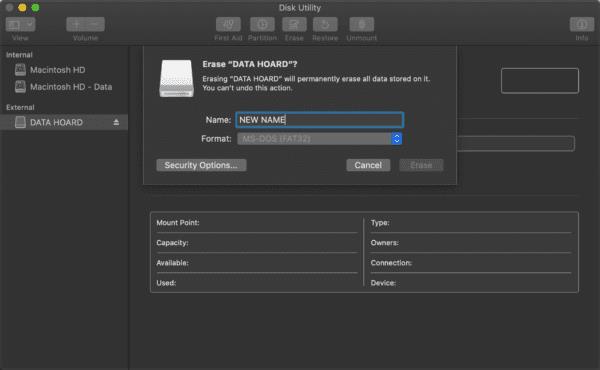
Quindi, scegli il formato in cui riformattare l'unità. Vedrai il formato corrente dell'unità già selezionato, in questo modo:
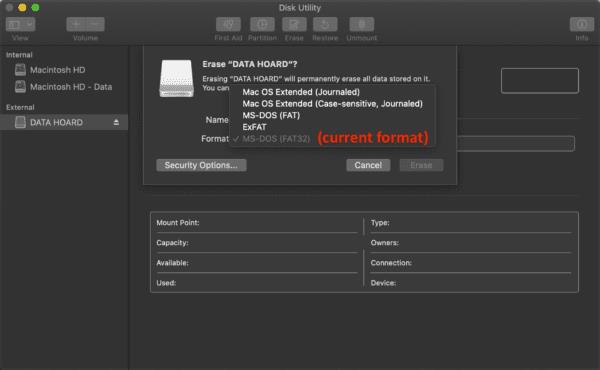
Se non sei sicuro di quale formato scegliere, ecco alcuni suggerimenti:
Infine, ci sono le opzioni di sicurezza ...:
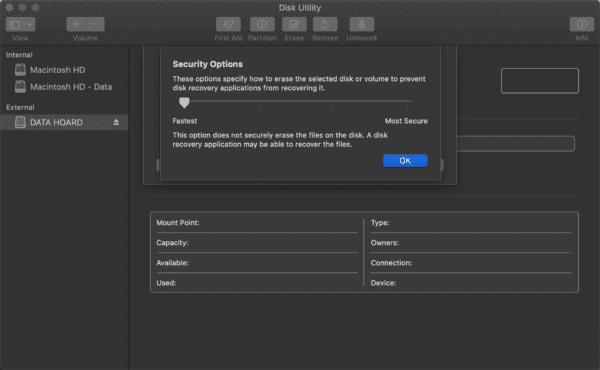
Viene visualizzato un dispositivo di scorrimento in cui è possibile scegliere il livello di eliminazione dei file che si cancellano dall'unità. Con l'opzione meno sicura, un programma sofisticato sarebbe in grado di recuperare i file cancellati, e con l'opzione più sicura, sarebbe più o meno impossibile per chiunque recuperare i file. Se non sei di fretta, l'opzione più sicura è ovviamente la migliore, anche se dovresti essere al sicuro con l'impostazione meno sicura, a meno che tu non abbia dati particolarmente sensibili sull'unità.
Non resta che premere cancella! Una volta fatto ciò, Utility Disco cancellerà tutti i dati sull'unità e li formatterà nel formato che preferisci. Il tempo necessario dipenderà dal numero di file presenti sull'unità, dalla quantità di spazio di archiviazione contenuta nell'unità e dalle impostazioni di sicurezza scelte.
E questo è tutto!
Quando formatti un'unità USB su macOS, il computer cancella tutti i dati dall'unità, rendendola una lavagna vuota della memoria del computer. Quindi configura questa memoria in qualsiasi formato tu scelga.
Sì, la formattazione di un'unità USB eliminerà tutti i tuoi file su quell'unità (anche se non i file sul resto del tuo computer), quindi assicurati di averne eseguito il backup da qualche parte se sono preziosi per te. E se non vuoi che questi file vengano salvati, la scelta delle impostazioni di sicurezza più elevate durante la formattazione dell'unità garantirà che i file cancellati non siano recuperabili dopo la formattazione.
Ci sono alcuni motivi per formattare un'unità USB su macOS. Innanzitutto, preparare l'unità per Time Machine; macOS dovrebbe gestirlo per te. In secondo luogo, per rendere l'unità compatibile con i dispositivi Windows o Linux, poiché tutti e tre i sistemi operativi utilizzano formati USB leggermente diversi. E terzo, cancellare tutti i dati su un'unità USB.
La maggior parte delle unità USB dovrebbe visualizzare automaticamente un prompt per Time Machine la prima volta che le colleghi, supponendo che siano vuote. Altrimenti, puoi formattare un'unità USB per Time Machine aprendo Utility Disco , selezionando l'unità che desideri formattare, facendo clic su Cancella e scegliendo il formato Mac OS Esteso (Journaled) .
Una volta formattato, apri le Preferenze di Sistema , fai clic su Time Machine , fai clic su Seleziona disco... e scegli l'unità USB tra le opzioni disponibili.
Scopri come installare macOS su un PC Windows con una guida passo-passo che ti mostra esattamente come ottenere il sistema operativo Apple su un dispositivo Microsoft.
Windows 11 vs. MacOS – Scopri alcune delle principali differenze tra questi sistemi operativi per aiutarti a scegliere il tuo dispositivo.
Scopri come visualizzare il codice sorgente di una pagina web in Apple Safari utilizzando lo strumento Safari Web Inspector.
Scopri come scaricare ed eseguire Microsoft Internet Explorer su Mac, e ottimizzare le prestazioni del tuo sistema per un utilizzo senza problemi.
Problemi nel far funzionare Hey Siri su Mac? Scopri soluzioni efficaci per risolvere il problema di Siri che non risponde.
Hai appena riscontrato l
Passaggi per disinstallare Adobe Creative Cloud dal Mac senza lasciare avanzi e ingombrare spazio sul disco rigido.
Il Mac non si accende? Non preoccuparti! Scopri 5 soluzioni efficaci per risolvere il problema "Mac non si accende" rapidamente.
Se prevedi di eseguire l'aggiornamento a macOS Sonoma, ecco in cosa differisce da macOS Ventura in termini di funzionalità.
Sul Mac, le variabili ambientali memorizzano informazioni, come chi è l'utente corrente, i percorsi predefiniti dei comandi e il nome del computer host. Se tu








